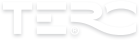Szerző: Kiss Árpád / arpad.kiss@terc.hu / +36 (20) 946-6514
A BricsCAD úgy működik, mint az AutoCAD, és ugyanazokat a funkciókat támogatja, beleértve az Xref, a rajzolás, a lapkészletek, a PDF csatolás/import, a nézetablakok stb. használatát. Az itt található tippek segítenek felgyorsítani az átállást, és betekintést nyújtanak a BricsCAD néhány egyedi és nagy teljesítményű funkciójába.
Mi az a BricsCAD, és miért érdemes vele dolgozni?
A BricsCAD a Bricsys által fejlesztett professzionális CAD szoftver, amely teljes mértékben kompatibilis a jól ismert DWG fájlformátummal. Megbízható, sokoldalú tervezőeszköz, amely tökéletes alternatívát kínál az AutoCAD felhasználók számára, legyen szó építészetről, gépészeti tervezésről vagy más műszaki területekről.
De miért választják egyre többen a BricsCAD-et az AutoCAD helyett?
-
Költséghatékonyság: A BricsCAD licencelése egyszeri vásárlásként is elérhető, így hosszú távon jelentős megtakarítást biztosíthat. Nincs szükség folyamatos előfizetésre, ami különösen kedvező kisvállalkozások és önálló tervezők számára.
-
Ismerős felület: Az AutoCAD felhasználók otthonosan mozognak a BricsCAD felületén, mivel a parancsok, a menüszerkezet és a gyorsbillentyűk nagy része megegyezik.
-
Fejlett funkciók: A BricsCAD számos innovatív eszközt kínál, mint például a Blockify, a Quad kurzor vagy a Copy Guided funkciók, amelyekkel hatékonyabbá válik a napi munka.
-
DWG-kompatibilitás: Mivel a BricsCAD natívan DWG fájlokkal dolgozik, zökkenőmentesen működik együtt korábbi rajzaival és más AutoCAD felhasználókkal is.
Ez az útmutató 24 hasznos tippben mutatja be, hogyan válthat zökkenőmentesen AutoCAD-ről BricsCAD-re, miközben megtartja megszokott munkamódszereit – és közben új lehetőségeket fedez fel.
1. A rajzolási környezet a BricsCAD-ben
Indítsa el a BricsCAD-et a Drafting (Rajzolás) környezetben, amely a leginkább hasonlít az AutoCAD® alapértelmezett felületéhez (világos és sötét módban is elérhető). A parancssor itt is lebegő vagy rögzített formában megjeleníthető. A munkakörnyezetek bármikor könnyedén válthatók, a BricsCAD ilyenkor automatikusan hozzáigazítja a rendszerváltozókat az adott környezethez.
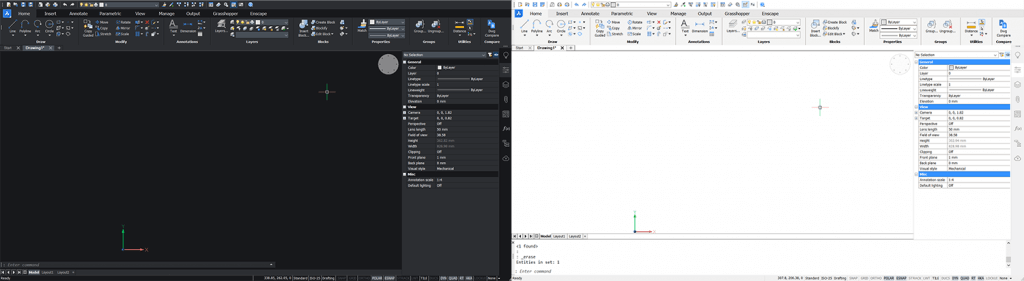
2. Testreszabás
Testreszabhatja a felület elemeit, mint a szalagmenüt vagy az eszköztárakat a CUSTOMIZE (CUI) parancs segítségével. A meglévő testreszabások betölthetők, és akár egyenként is kezelhetők. Megadhatja, mi maradjon meg, mi térjen vissza az alapértelmezettre.
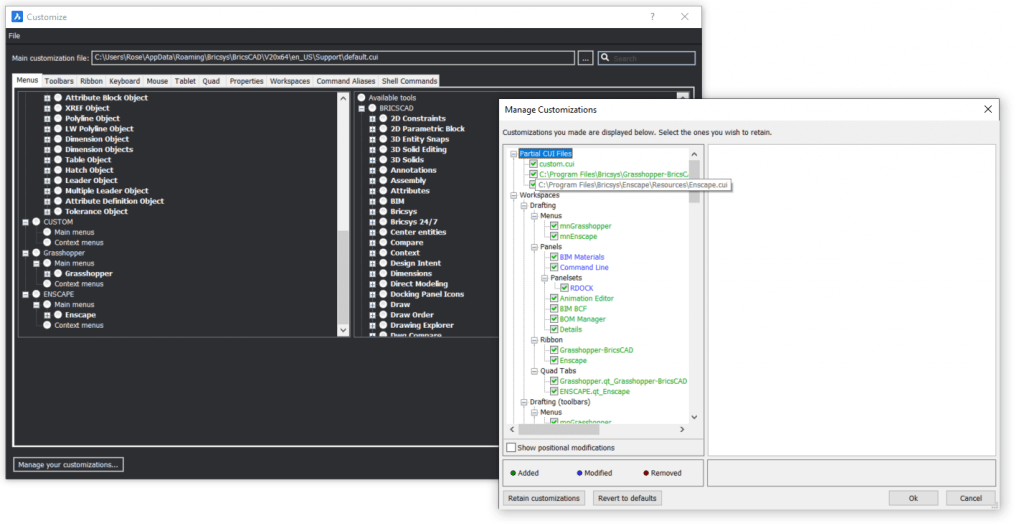
3. Új / Megnyitás / Mentés / Mentés másként eszközök
A fájlokkal kapcsolatos alapműveletek elérhetők a felső eszköztárról vagy parancssorból. A BricsCAD natívan a .dwg fájlformátummal dolgozik, és kompatibilis a meglévő .dwg, .dwt és .dxf fájljaival.

4. Parancsok és opciók
A parancssorba írva kezdheti el a parancsok használatát. A BricsCAD automatikusan javaslatokat tesz a parancsokra. A legtöbb megszokott AutoCAD® parancs azonos vagy nagyon hasonló.
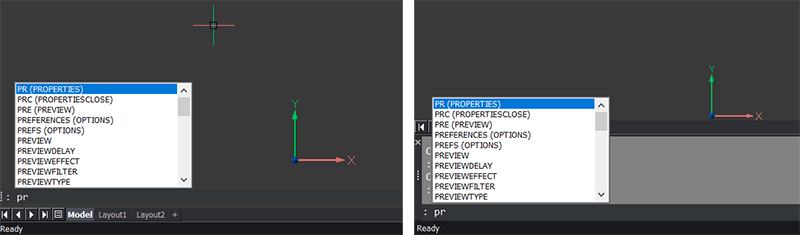
5. A Quad kurzor
Objektum kijelölése után jobb kattintással előhívható az intelligens Quad kurzor, amely a releváns műveleteket kínálja. A státuszsorban bármikor ki- és bekapcsolható.
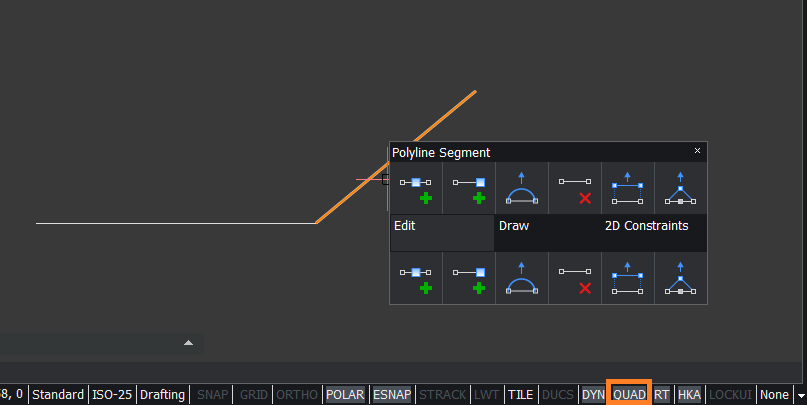
6. Jobb kattintásos menük
Objektum kijelölése után a jobb egérgomb lenyomva tartásával előhívhatja a hagyományos helyi menüket.
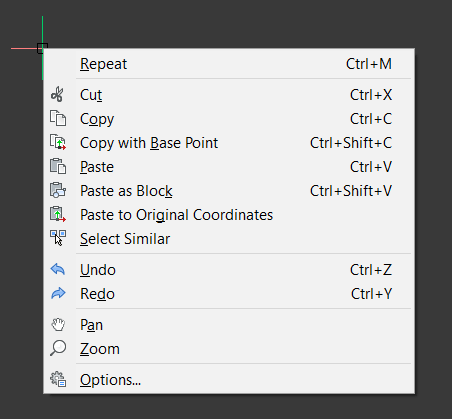
7. A Manipulátor
Az objektum kijelölésekor tartsa lenyomva az egér bal gombját, így megjelenik a Manipulátor. Ezzel mozgathat, másolhat, forgathat, tükrözhet vagy méretezhet.
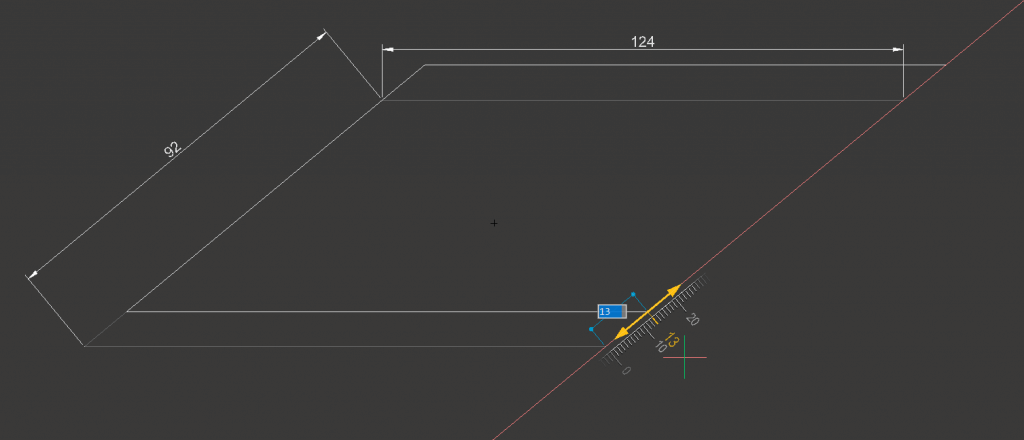
8. Layout Manager
A Layout Manager (LAYOUTMANAGER parancs) segítségével kezelheti az elrendezéseket. Itt egyszerűen hozzáadhat, törölhet és átrendezhet elrendezéseket.
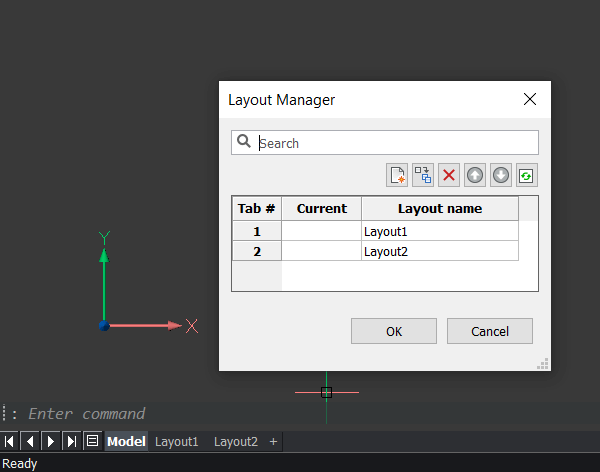
Kapcsolódó cikkek
-
8 Tipp AutoCAD-ről BricsCAD-re váltáshoz 1. rész
-
8 Tipp AutoCAD-ről BricsCAD-re váltáshoz 2. rész
-
8 Tipp AutoCAD-ről BricsCAD-re váltáshoz 3. rész
Összegzés
A BricsCAD szoftvercsalád minden tervező programok iránt érdeklődő szakember számára tartogat megoldást. Legyen szó egyszerű 2D tervezésről, fejlett 3D modellezésről, vagy komplex CAD rendszerek alkalmazásáról, a BricsCAD Lite, Pro, BIM és Mechanical szoftverek biztosítják a hatékony munkavégzést.
Ha szeretné megismerni, hogyan segítheti Önt a BricsCAD a mindennapi munkájában, próbálja ki a szoftvereket, és fedezze fel a CAD szoftverek új generációját!
|
|

+36 20 946 6514

.png)


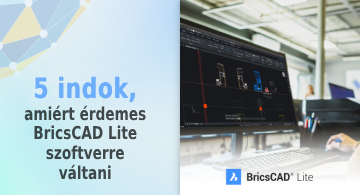
.png)